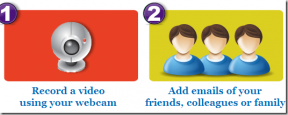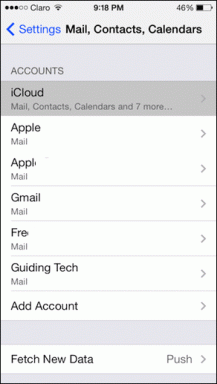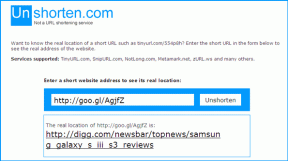7 najboljših načinov za odpravljanje napak v trgovini Google Play pri preverjanju posodobitev
Miscellanea / / November 29, 2021
Trgovina Google Play je uradna trgovina za prenos aplikacij in iger na Android. Navigacija v Trgovini Play je zmedena, včasih pa tudi aplikacija ne prenese aplikacij in igre. Trgovina Google Play občasno prikaže napake med preverjanjem posodobitev v meniju Upravljanje aplikacij in naprave. To lahko popraviš.

Z leti je Google prenovili trgovino Play z novim uporabniškim vmesnikom. Toda vprašanja spodaj so še vedno nedotaknjena. Posledično uporabniki pogosto opazijo, da Trgovina Play prejema napake pri preverjanju posodobitev aplikacij in iger. Če ste med prizadetimi, je čas, da odpravite težavo in namestite najnovejše aplikacije in igre v telefon Android.
Tudi na Guiding Tech
1. Preverite internetno povezavo
Največji krivec za to, da Trgovina Play ne preveri posodobitev, je površna internetna povezava. Prepričajte se, da ima vaš telefon Android dovolj dobro internetno hitrost.
Poskusite odpreti nekaj zavihkov brskalnika v Chromu ali Firefoxu in opazujte hitrost. Če ste povezani s frekvenco Wi-Fi 2,4 GHz, se poskusite povezati s frekvenco 5,0 GHz in to bi moralo izboljšati hitrost interneta v telefonu.
2. Preverite nastavitve posodobitev aplikacij
Trgovina Google Play vam omogoča samodejno posodabljanje aplikacij v ozadju. To je lahko uporabno, če nenehno prejemate napake pri ročnem preverjanju posodobitev.
Z aplikacijami za samodejno posodabljanje lahko težave s posodabljanjem prepustite Googlu. Tukaj je opisano, kako nastavite samodejno posodabljanje aplikacij v trgovini Google Play.
Korak 1: Odprite trgovino Google Play v telefonu Android.
2. korak: Dotaknite se ikone profila računa v zgornjem desnem kotu in pojdite na Nastavitve.
3. korak: Pomaknite se do Omrežne nastavitve > Samodejno posodabljanje aplikacij.


4. korak: Nastavite aplikacije za samodejno posodabljanje na katero koli omrežje ali samo na Wi-Fi.

3. Počistite predpomnilnik in podatke Trgovine Play
Trgovina Google Play v ozadju zbira podatke iz predpomnilnika, da hitro odpre pogosto obiskane strani aplikacij. Ogromen predpomnilnik in podatki za shranjevanje lahko povzročijo napake pri preverjanju novih posodobitev aplikacij v Trgovini Play.
Moraš počistite predpomnilnik Trgovine Play in shranjevanje iz menija Nastavitve. Evo kako.
Korak 1: Poiščite ikono aplikacije Trgovina Play v predalu z aplikacijami ali v meniju začetnega zaslona.
2. korak: Dolgo pritisnite ikono Trgovine Play in tapnite majhen gumb z informacijami v kontekstnem meniju.
3. korak: Pojdite na Shramba in predpomnilnik.


4. korak: Počisti pomnilnik in Počisti predpomnilnik v naslednjem meniju.

5. korak: Odprite aplikacijo Trgovina Play in znova poskusite posodobiti aplikacije.
Lahko pa odprete Nastavitve > Aplikacije in obvestila > Prikaži vse aplikacije in v naslednjem meniju izberete Trgovina Google Play.


4. Omogočite Trgovini Google Play neomejeno uporabo podatkov
Z neomejeno uporabo podatkov lahko Trgovina Google Play samodejno posodablja aplikacije v ozadju, tudi ko je varčevanje s podatki vklopljeno.
Korak 1: Poiščite ikono aplikacije Trgovina Play v predalu z aplikacijami ali v meniju začetnega zaslona.
2. korak: Dolgo pritisnite ikono Trgovine Play in tapnite majhen gumb z informacijami v kontekstnem meniju.


3. korak: Pojdite na Mobilni podatki in Wi-Fi.
4. korak: V naslednjem meniju omogočite preklop za neomejeno uporabo podatkov.

5. Onemogočite trgovino Google Play
Včasih lahko onemogočite in omogočite Trgovino Play v meniju Nastavitve odpravite nadležne težave.
Možnost za onemogočanje trgovine Google Play je v istem meniju z informacijami o aplikaciji. Odprite Nastavitve in se pomaknite do Aplikacije in obvestila > Trgovina Google Play in onemogočite aplikacijo v naslednjem meniju. Ponovno ga lahko omogočite v istem meniju.


Odprite Trgovino Play in poskusite znova posodobiti aplikacije.
Tudi na Guiding Tech
6. Ponastavi nastavitve aplikacije
Običajno odsvetujemo uporabo tega trika, razen če je to potrebno. The Ponastavite nastavitve aplikacije preklop bo ponastavil vse nastavitve za onemogočene aplikacije, obvestila o onemogočenih aplikacijah, omejitve aplikacij v ozadju za aplikacije in ponastavil vse omejitve dovoljenj.
Vse vaše nastavitve aplikacij po meri bodo izginile, zato jih boste morali znova nastaviti. Zato uporabite to metodo samo, če napaka pri preverjanju posodobitev do zdaj še ni odpravljena.
Korak 1: Odprite aplikacijo Nastavitve v telefonu Android.
2. korak: Pojdite na Aplikacije in obvestila > Prikaži vse aplikacije.


3. korak: Dotaknite se menija s tremi pikami na vrhu in izberite Ponastavi nastavitve aplikacije.

7. Odstranite posodobitve Trgovine Play
Za razliko od App Store v iOS-u, trgovina Google Play deluje kot ločena aplikacija v sistemu Android. To pomeni, da ni povezan s posodobitvami operacijskega sistema Android, Google pa lahko pogosto izda posodobitve Trgovine Play, da doda nove funkcije in spremeni uporabniški vmesnik.
Najnovejša posodobitev trgovine Google Play je morda zmotila funkcijo posodabljanja aplikacij v telefonu. Te posodobitve lahko odstranite in se vrnete na tovarniško različico. Sledite spodnjim korakom.
Korak 1: Dolgo pritisnite ikono trgovine Google Play in odprite meni z informacijami.
2. korak: V meniju z informacijami o aplikaciji Trgovina Play tapnite meni s tremi pikami na vrhu in izberite možnost Odstrani posodobitve.


3. korak: Potrdite svojo odločitev in Trgovina Play se bo vrnila na tovarniško različico.
Tudi na Guiding Tech
Znova začnite posodabljati aplikacije
Trgovina Google Play, ki prikazuje napake pri preverjanju posodobitev, vas lahko pripelje do stranskega nalaganja datotek APK iz spleta. Nameščanje aplikacij iz drugih virov in ne iz trgovine Google Play v Androidu je neproduktivno in nevarno. Zgoraj omenjene metode bi vam morale popraviti stvari. Sporočite nam, kateri trik vam je odpravil napako v trgovini Play v spodnjih komentarjih.
Naslednji: Ali vam funkcija samodejnega posodabljanja aplikacij v Trgovini Play ne deluje? Preberite spodnjo objavo, če želite izvedeti devet najboljših popravkov za trgovino Google Play, ki ne posodablja aplikacij samodejno v ozadju.